Rất nhiều lần người dùng điện thoại Android thường xuyên bị quấy rối bởi các cuộc gọi quảng cáo hoặc từ số lạ, gây ảnh hưởng đến các hoạt động khác. Vậy làm thế nào để ngăn chặn những cuộc gọi không mong muốn này? Hãy tham khảo các cách chặn số điện thoại trên Android hữu ích mà chúng tôi sẽ mách bạn dưới đây nhé!
1. Cách chặn số điện thoại trên Android trực tiếp trên cuộc gọi
Bước 1: Đầu tiên, để chặn cuộc gọi trên các điện thoại Samsung hoặc một số điện thoại Android khác như OPPO, Nokia hay Huawei, người dùng có thể vào mục Danh bạ và chọn Cài đặt.

Bước 2: Sau khi xuất hiện nhiều lựa chọn tại phần Cài đặt cuộc gọi, người dùng chọn Chặn số. Trên giao diện mới cho phép thực hiện Chặn số, bạn có hai lựa chọn để tìm số cần chặn: sử dụng Nhật ký liên hệ nếu số không được lưu trên điện thoại hoặc sử dụng Danh bạ để tìm kiếm những số đã được lưu.
Bước 3: Người dùng lựa chọn số cần chặn, sau đó số đó được chuyển đến giao diện Chặn số. Bạn nhấn vào biểu tượng hình dấu cộng để thêm số điện thoại đó vào danh sách liên hệ cần chặn trên thiết bị.
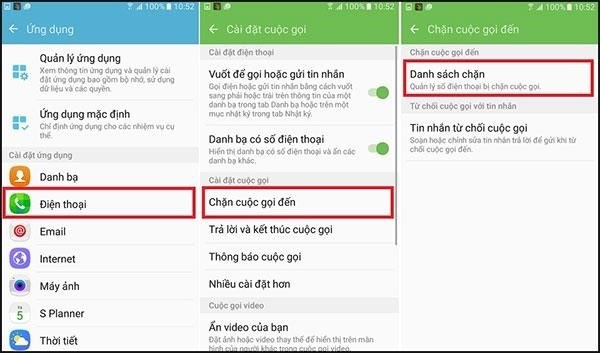
Tiếp tục thực hiện theo hướng dẫn đã nêu để ngăn chặn các cuộc gọi không mong muốn từ các số không mong muốn, bất kể trên thiết bị hoặc từ số lạ gọi đến. Đối với người dùng điện thoại Android muốn hủy chặn một số liên hệ cụ thể, chỉ cần nhấn vào biểu tượng dấu trừ bên cạnh số liên hệ để hủy lệnh chặn, và loại bỏ số đó khỏi danh sách số bị chặn.
2. Cách chặn cuộc gọi từ danh bạ điện thoại Android
Để ngăn chặn cuộc gọi phiền phức trên điện thoại Android từ Danh bạ máy, bạn có thể thực hiện các bước sau:
Bước 1: Mở ứng dụng Danh bạ trên điện thoại Android và chọn số điện thoại muốn chặn mà đã được lưu trên thiết bị.
Bước 2: Chọn số liên lạc cần chặn và chọn mục Chi tiết. Sau đó, giao diện mới của Danh bạ điện thoại sẽ hiển thị, cho phép người dùng chặn số điện thoại từ danh bạ hoặc cuộc gọi lạ đến.
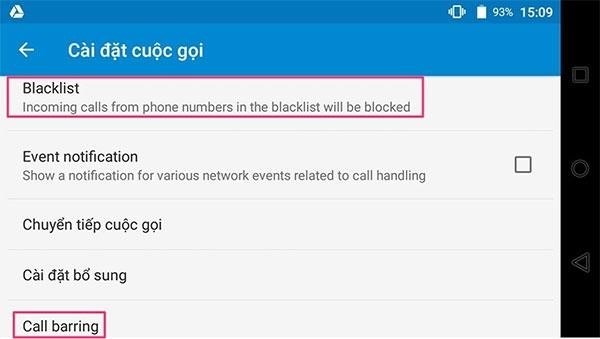
Tại góc phải trên màn hình, hãy nhấn vào ba dấu chấm và chọn lệnh chặn danh bạ, sau đó nhấn Chặn. Sau khi hoàn thành các bước trên, người dùng đã thành công thực hiện thao tác chặn số liên lạc được lưu trên điện thoại Android.
3. Các ứng dụng hỗ trợ chặn cuộc gọi trên điện thoại
Người dùng có thể sử dụng các ứng dụng bên thứ ba như Calls Blacklist Call Blocker để chặn số điện thoại trên Android, ngoài việc cài đặt trên thiết bị và danh bạ.
Ứng dụng Call Blocking Blacklist giúp người dùng ngăn chặn cuộc gọi và tin nhắn quảng cáo lặp đi lặp lại và không muốn trả lời, từ những cuộc gọi làm phiền.
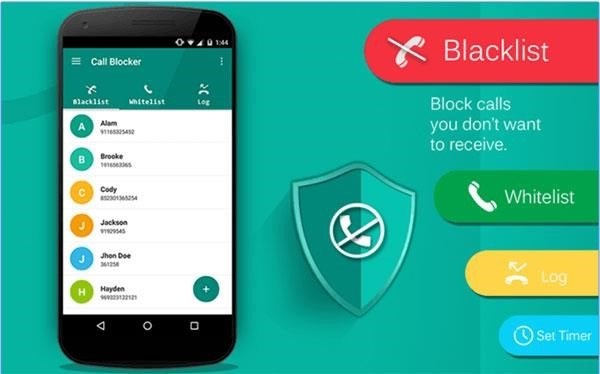
Các bước ngăn chặn số điện thoại bằng ứng dụng được thực hiện như sau:.
Bước 1: Tải và cài đặt ứng dụng Call Blocking Blacklist cho điện thoại Android. Sau đó, bạn kích hoạt ứng dụng và nhấn vào Cài đặt (Setting) và chọn Cho phép truy cập quyền.
Tiếp theo là bước 2: Truy cập vào giao diện chính của ứng dụng và nhấn vào biểu tượng dấu “+” để thêm số muốn chặn.
Tiếp tục bước 3: Lựa chọn số liên lạc cần chặn trên điện thoại Android và nhấn Xác nhận để hoàn tất quá trình chặn cuộc gọi.
Dưới đây là một số hướng dẫn thực hiện việc chặn số điện thoại trên Android một cách đơn giản và tiện lợi. Bạn có thể thực hiện trực tiếp trên điện thoại hoặc sử dụng các ứng dụng hỗ trợ. Hãy lưu ý rằng danh sách số điện thoại cần chặn có thể bao gồm cả số lạ chưa lưu hoặc đã lưu trước đó trên điện thoại. Hãy căn cứ vào thiết bị Android của bạn để lựa chọn phương pháp thích hợp.

